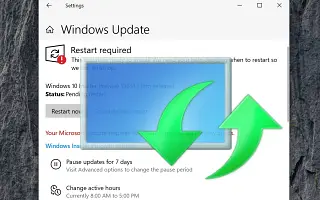Dit artikel is een installatiehandleiding met enkele handige schermafbeeldingen over het resetten van Windows 10-updatecomponenten.
Hier zijn enkele technieken voor het opnieuw instellen van Windows Update-componenten om vastgelopen updates te repareren die Windows 10 probeert te downloaden en te installeren.
Windows Update is een essentieel onderdeel van Windows 10 omdat het u de mogelijkheid biedt om de nieuwste updates te downloaden en te installeren, waaronder bugfixes, beveiligingspatches en stuurprogramma’s. Het is ook een mechanisme voor het downloaden van nieuwe functie-updates en preview-builds. Bepaalde foutmeldingen, Windows Update maakt geen verbinding met Microsoft-servers en andere problemen kunnen er echter toe leiden dat uw apparaat geen updates downloadt of installeert.
Over het algemeen kunnen gebruikers dit soort problemen ervaren wanneer Windows Update Agent-gerelateerde services niet meer werken, Windows 10 een probleem heeft met de updatecache of sommige componenten beschadigd zijn. In deze situaties kunt u Windows Update opnieuw instellen in Windows 10 om de meeste problemen op te lossen.
In deze handleiding leert u het proces van het resetten van Windows Update-componenten met behulp van het hulpprogramma “Windows Update Troubleshooter”. U leert ook instructies voor het handmatig repareren van Windows-updates met behulp van de opdrachtprompt om beveiligingspatches, stuurprogramma’s en functies op uw computer opnieuw te downloaden. Voordat u de opdrachtpromptoptie gebruikt, moet u echter handmatig de nieuwste update, Servicing Stack Update (SSU), volgens de instructies installeren en eerst uw systeembestanden repareren.
Hoe u de Windows 10-updatecomponenten hieronder kunt resetten. Blijf scrollen om het te bekijken.
Hoe Windows Update te resetten met behulp van de probleemoplosser?
Gebruik de volgende procedure om Windows-updates opnieuw in te stellen met behulp van de probleemoplosser.
- van MicrosoftDownload de probleemoplosser voor Windows Update .
- Dubbelklik op het bestand WindowsUpdateDiagnostic.diagcab om de probleemoplosser uit te voeren.
- Selecteer de optie Windows Update .
- Klik op de knop Volgende .
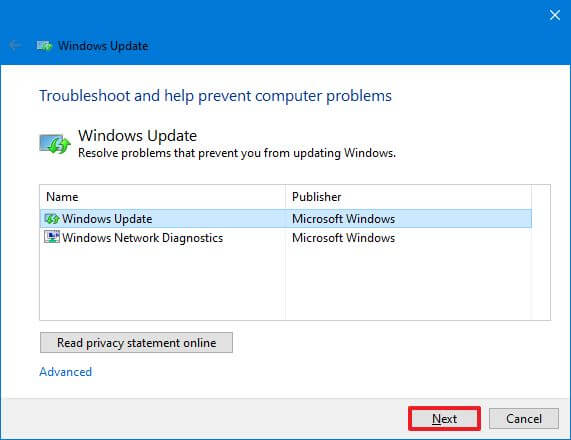
- Klik op de optie Probeer het oplossen van problemen als beheerder (indien van toepassing). Selecteer de optie opnieuw en klik nogmaals op de knop Volgende .
- Klik op de knop Sluiten .
- Open de probleemoplosser voor Windows Update opnieuw.
- Selecteer de optie Windows Networking Diagnostics om netwerkproblemen op te lossen waardoor updates niet kunnen worden gedownload .
- Klik op de knop Volgende .
- Klik op de knop Sluiten .
- Start je computer opnieuw op.
Wanneer de computer opnieuw is opgestart, probeert u Windows 10 nog een keer bij te werken. Nu werkt het zoals verwacht.
Hoe u Windows Update handmatig kunt repareren De nieuwste updates installeren
Handmatig updates installeren die kunnen helpen bij het oplossen van problemen met Windows Update in Windows 10:
- Open de Windows 10 Update History-website .
- Zoek de nieuwste update voor uw Windows 10-versie in het linkerdeelvenster en controleer het KB-nummer van de update. Snelle tip: u kunt de huidige versie controleren in Instellingen > Systeem > Info en de versie-informatie controleren in het gedeelte “Windows-specificaties”.
- Open de Microsoft Update Catalog-website .
- Haalt het Knowledge Base-nummer (KB) van de update op.
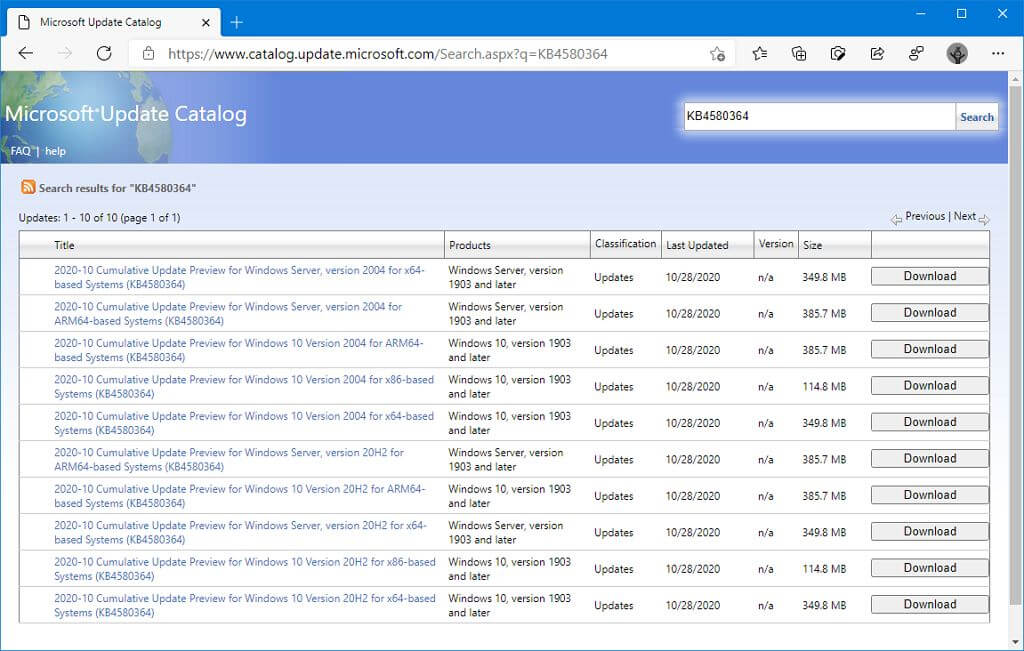
- Download de update voor uw versie van Windows 10 (32-bits (x86) of 64-bits (x64)).
- Dubbelklik op het bestand om de update te installeren.
- Start je computer opnieuw op.
Nadat het proces is voltooid, moet op uw apparaat de nieuwste updates zijn geïnstalleerd. De update had het probleem met Windows Update ook moeten oplossen. U kunt dit controleren door op de knop Controleren op updates op de pagina Windows Update-instellingen te klikken.
Hoe Windows Update te repareren om de nieuwste Servicing Stack Update (SSU) te installeren
Ga als volgt te werk om ervoor te zorgen dat uw computer de nieuwste onderhoudsstack-update heeft om problemen met Windows Update op te lossen:
- Instellingen openen .
- Klik op Systeem .
- Klik op Info .
- Controleer in het gedeelte “Systeemtype” of u een 32-bits of 64-bits versie van Windows 10 hebt.
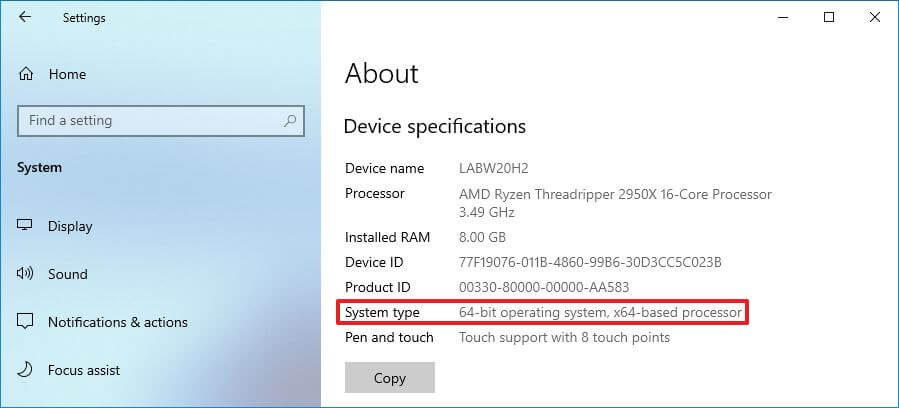
- Open de Microsoft Update Catalog-website .
- Download de nieuwste onderhoudsstack-update voor uw versie (32-bits (x86) of 64-bits (x64)).
- Dubbelklik op het bestand om de update te installeren.
- Start je computer opnieuw op.
Start uw computer opnieuw op en u kunt nu de app Instellingen gebruiken om updates te downloaden en te installeren.
Hoe Windows Update te repareren om beschadigde systeembestanden te herstellen
Gebruik het volgende proces om problemen met Windows Update op te lossen met behulp van de hulpprogramma’s Deployment Image Servicing and Management (DISM) en System File Checker (SFC) om systeembestanden te herstellen.
- Start openen .
- Zoek naar Opdrachtprompt , klik met de rechtermuisknop op het bovenste resultaat en selecteer de optie Uitvoeren als beheerder .
- Typ de volgende DISM-opdracht om beschadigde systeembestanden te herstellen en druk op Enter .
dism.exe /Online /Cleanup-image /Restorehealth - Typ de volgende SFC-opdracht om systeembestanden te herstellen en druk op Enter .
sfc /scannow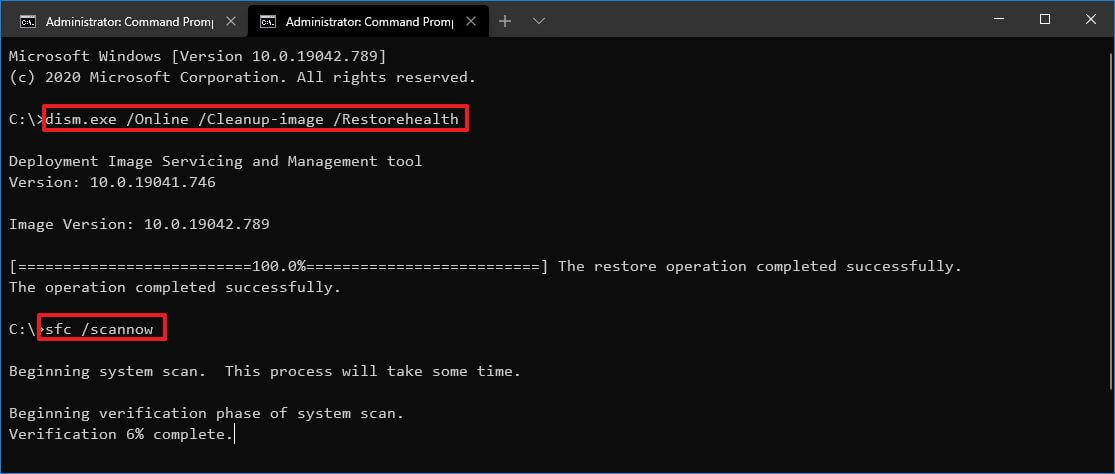
Nadat het proces is voltooid, zou het Windows Update-onderdeel weer moeten werken, wat u kunt controleren door opnieuw op updates te controleren.
Hoe Windows Updates te resetten met behulp van de opdrachtprompt
Gebruik het volgende proces om Windows Updates handmatig opnieuw in te stellen met behulp van de opdrachtprompt in Windows 10.
- Start openen .
- Zoek naar Opdrachtprompt , klik met de rechtermuisknop op het bovenste resultaat en selecteer de optie Uitvoeren als beheerder .
- Stop de Background Intelligent Transfer Service (BITS), Windows Update Service en Cryptographic Service door de volgende opdrachten te typen en op elke regel op Enter te drukken.
net stop bits net stop wuauserv net stop appidsvc net stop cryptsvc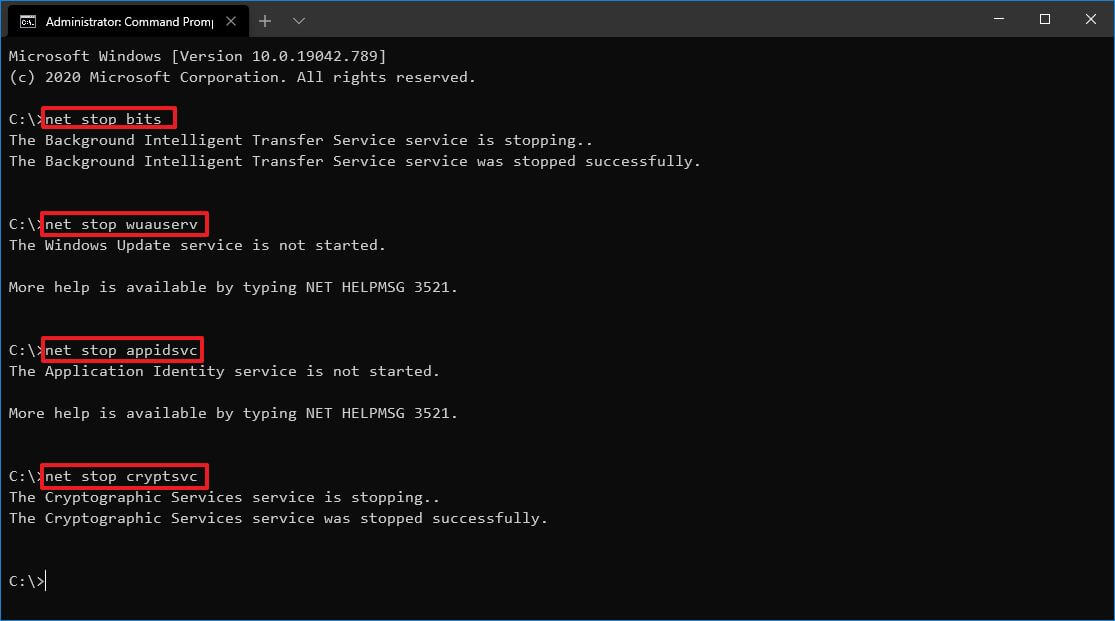
Snelle tip: Mogelijk moet u de opdracht meerdere keren uitvoeren totdat u een bericht ziet dat de service is gestopt.
- Verwijder alle door BITS gegenereerde qmgr*.dat-bestanden van uw pc door de volgende opdracht te typen : Druk op Enter .
Del Del "%ALLUSERSPROFILE%\Application Data\Microsoft\Network\Downloader\*.*"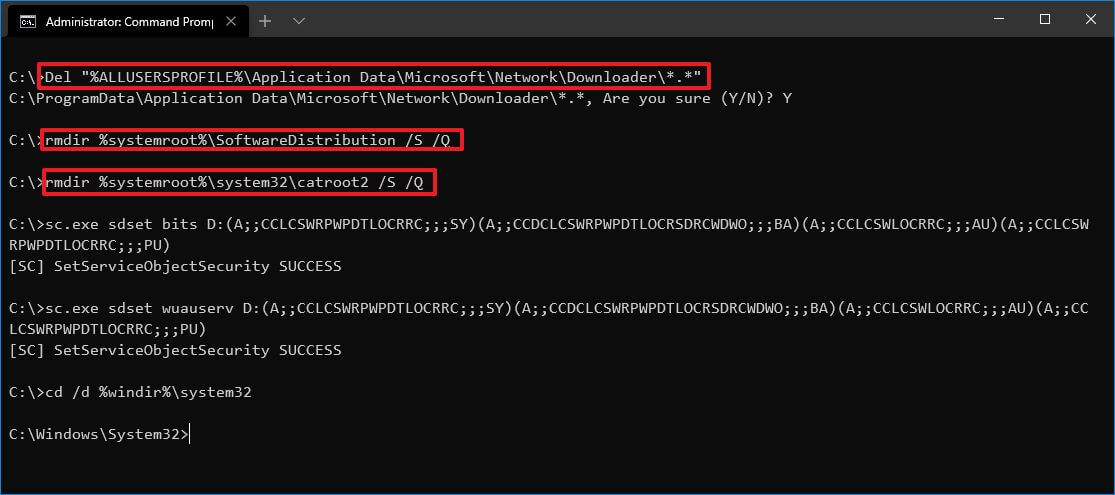
- Voer Y in om het verwijderen te bevestigen.
- Typ de volgende opdracht om de Windows-updatecache te wissen, zodat Windows 10 updates opnieuw kan downloaden in plaats van bestanden te gebruiken die al naar het systeem zijn gedownload en die mogelijk beschadigd zijn, en druk op elke regel op Enter.
rmdir %systemroot%\SoftwareDistribution /S /Q rmdir %systemroot%\system32\catroot2 /S /QSnelle tip: gebruik de opdracht Directory verwijderen
rmdirmet/Sde optie om de opgegeven map en alle submappen in de hoofdmap te verwijderen. Met deze optie/Qwordt de map stil verwijderd zonder bevestiging. Als u het bericht “Het proces heeft geen toegang tot het bestand omdat het wordt gebruikt door een ander proces” ziet, is een van de services mogelijk onverwacht opnieuw gestart , herhaal dan stap 1 en probeer het opnieuw. - Typ de volgende opdrachten om BITS en Windows Update Services opnieuw in te stellen op de standaardbeveiligingsdescriptor en druk op elke regel op Enter.
sc.exe sdset bits D:(A;;CCLCSWRPWPDTLOCRRC;;;SY)(A;;CCDCLCSWRPWPDTLOCRSDRCWDWO;;;BA)(A;;CCLCSWLOCRRC;;;AU)(A;;CCLCSWRPWPDTLOCRRC;;;PU) sc.exe sdset wuauserv D:(A;;CCLCSWRPWPDTLOCRRC;;;SY)(A;;CCDCLCSWRPWPDTLOCRSDRCWDWO;;;BA)(A;;CCLCSWLOCRRC;;;AU)(A;;CCLCSWRPWPDTLOCRRC;;;PU) - Navigeer naar de map System32 door de volgende opdracht te typen en druk op Enter .
cd /d %windir%\system32 - Voer de volgende opdracht in om alle bijbehorende BITS- en Windows Update DLL-bestanden in het register te registreren en druk op elke regel op Enter.
regsvr32.exe /s atl.dll regsvr32.exe /s urlmon.dll regsvr32.exe /s mshtml.dll regsvr32.exe /s shdocvw.dll regsvr32.exe /s browseui.dll regsvr32.exe /s jscript.dll regsvr32.exe /s vbscript.dll regsvr32.exe /s scrrun.dll regsvr32.exe /s msxml.dll regsvr32.exe /s msxml3.dll regsvr32.exe /s msxml6.dll regsvr32.exe /s actxprxy.dll regsvr32.exe /s softpub.dll regsvr32.exe /s wintrust.dll regsvr32.exe /s dssenh.dll regsvr32.exe /s rsaenh.dll regsvr32.exe /s gpkcsp.dll regsvr32.exe /s sccbase.dll regsvr32.exe /s slbcsp.dll regsvr32.exe /s cryptdlg.dll regsvr32.exe /s oleaut32.dll regsvr32.exe /s ole32.dll regsvr32.exe /s shell32.dll regsvr32.exe /s initpki.dll regsvr32.exe /s wuapi.dll regsvr32.exe /s wuaueng.dll regsvr32.exe /s wuaueng1.dll regsvr32.exe /s wucltui.dll regsvr32.exe /s wups.dll regsvr32.exe /s wups2.dll regsvr32.exe /s wuweb.dll regsvr32.exe /s qmgr.dll regsvr32.exe /s qmgrprxy.dll regsvr32.exe /s wucltux.dll regsvr32.exe /s muweb.dll regsvr32.exe /s wuwebv.dllLET OP: dit zal u helpen het “ .DLL” -bestand in het register te registreren als een opdrachtcomponent, met
regsvr32de optie om een tool op te geven om de opdracht automatisch uit te voeren zonder u verder te vragen./S - Typ de volgende opdrachten om de netwerkconfiguratie die mogelijk deel uitmaakt van het probleem opnieuw in te stellen (start uw computer nog niet opnieuw op) en druk op elke regel op Enter.
netsh winsock reset netsh winsock reset proxy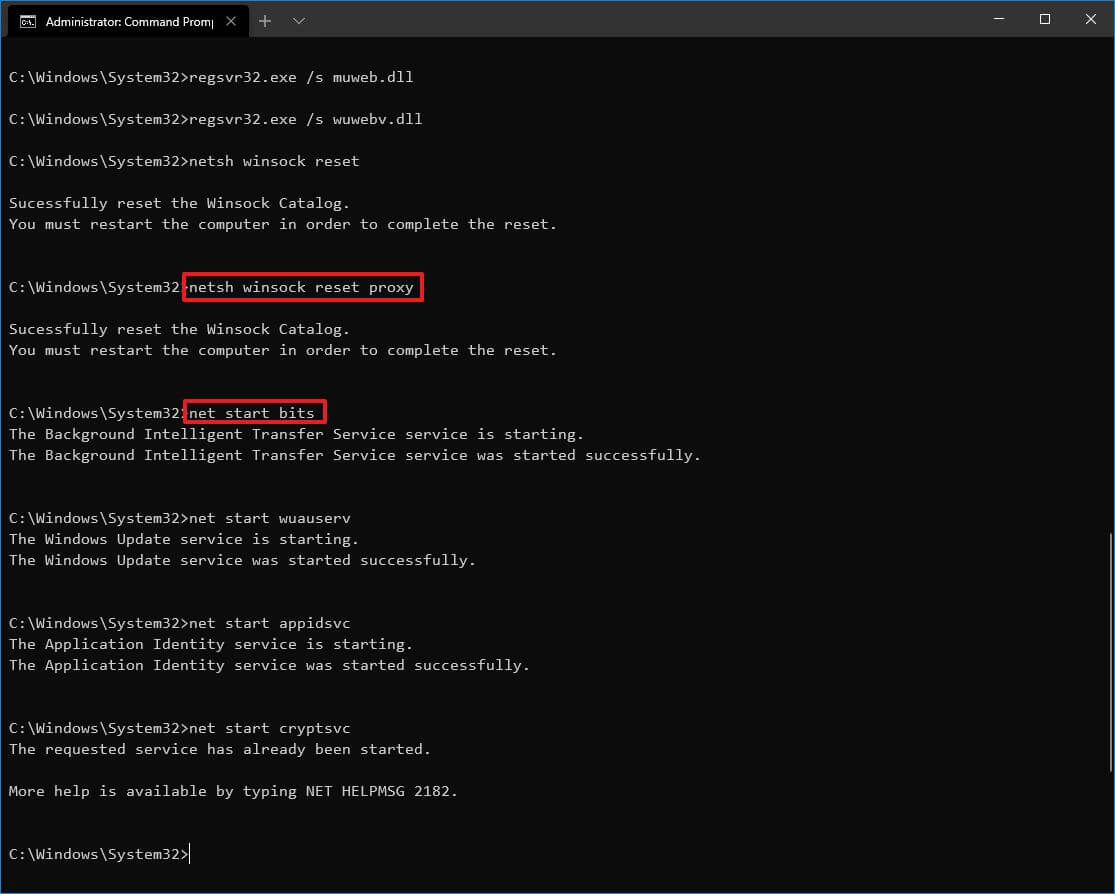
- Start BITS, Windows Update en Cryptographic Services opnieuw door de volgende opdrachten te typen en op elke regel op Enter te drukken.
net start bits net start wuauserv net start appidsvc net start cryptsvc - Start je computer opnieuw op.
Nadat het proces is voltooid, wordt Windows Update opnieuw ingesteld en zou het weer moeten werken op uw Windows 10-apparaat.
Hierboven hebben we gekeken hoe u Windows 10-updatecomponenten kunt resetten. We hopen dat deze informatie u heeft geholpen te vinden wat u zoekt.